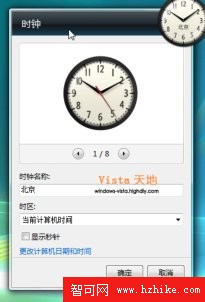曾介紹過如何利用Windows Vista自身所集成的時鐘在狀態欄顯示多時區時間,這在某些情況下還是非常有用的,比如說您是一位體育迷,在查到相應的比賽時間(當地時間)如歐洲的冠軍聯賽、NBA等便可以有計劃地安排自己的日程,在比賽開始前做好准備。
不過,那個辦法的不方便之處在於,您必須將時不時地鼠標移動到狀態欄的時鐘上,才能看到其他時區的時間。本文介紹在Windows Vista側欄中顯示多個時鐘的方法。
要實現這一點,其實很簡單:
點擊Windows 側欄上方的“+”號;
在彈出的可用小工具庫中選中時鐘,在右鍵屬性中點擊“添加”,時鐘即出現在側欄中;
將鼠標移動到側欄上的時鐘上,點擊小扳手圖標,則定制時鐘的顯示屬性,如下圖所示,可在此設置時鐘的顯示樣式、名稱及相應的時區、是否顯示秒針等;
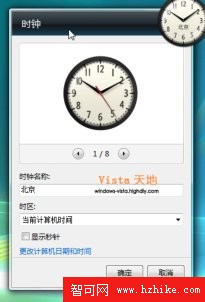
重復上述步驟,為側欄添加更多的時鐘,當然,根據屏幕分辨率的設置,一般最多可在側欄中放置5-6個時鐘。下圖示例中我們分別加入了北京、美國(太平洋時間)、歐洲(羅馬時間)。

這樣,您即可在日常工作時隨時掌握相應時區的時間,不會錯過任何一場精彩的比賽了。